windows7系统分区不支持动态磁盘怎么解决 Windows7系统如何转换分区为支持动态磁盘的格式
更新时间:2024-04-21 11:47:24作者:yang
在使用Windows7系统时,有时候会遇到分区不支持动态磁盘的问题,这种情况下,用户可能会遇到无法创建软件磁盘阵列或无法扩展卷等困扰。为了解决这一问题,我们可以通过将分区转换为支持动态磁盘的格式来解决。接下来我们将介绍如何在Windows7系统中将分区转换为动态磁盘的步骤,让您轻松应对分区不支持动态磁盘的情况。
现象:(u盘启动制作装windows7原版系统)
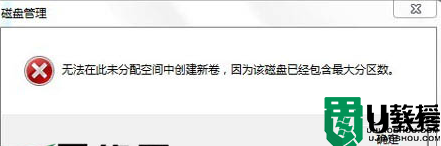
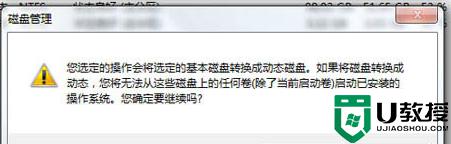
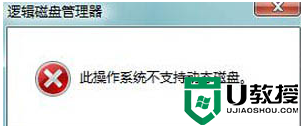
win7分区不支持动态磁盘
原因:
磁盘分区大多数都是 2 个隐藏分区(引导+一键还原)+系统盘+D盘(主分区或者是拓展分区)四个主分区后无法创建逻辑分区。

四个主分区
解决办法:
1、因为系统盘与2个隐藏分区不能动,一般选择删除D盘(E盘空的,以E盘为例)
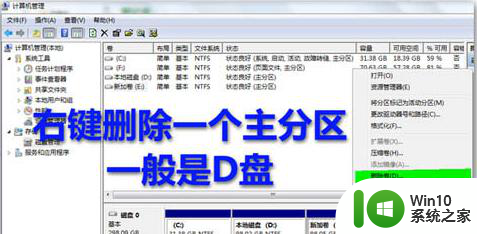
删除D盘
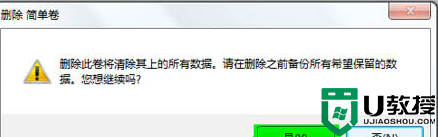
删除简单卷
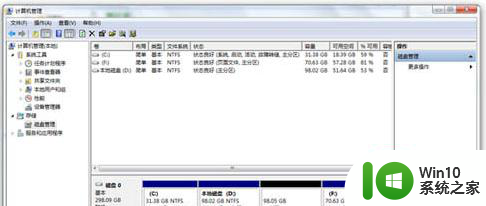
完成删除

新建简单卷
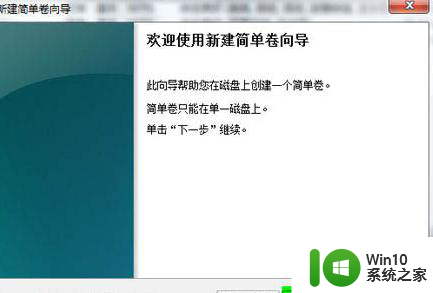
新建简单卷向导
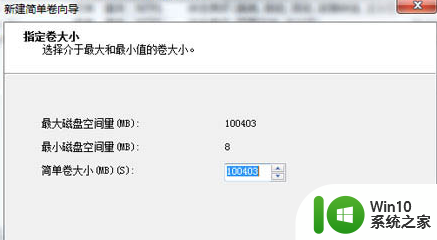
指定卷大小
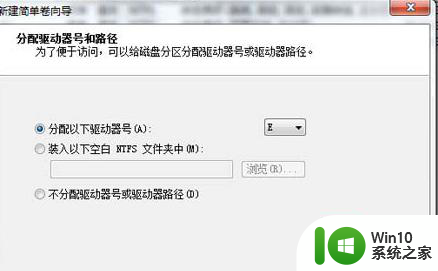
分配驱动器号和路径
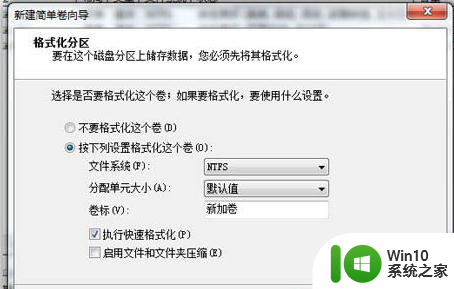
格式化分区
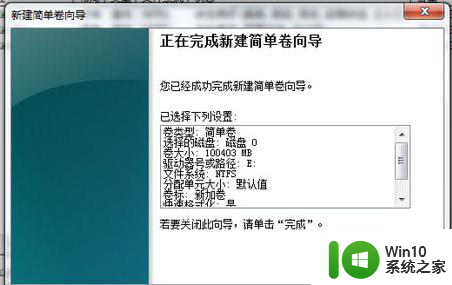
完成
正常情况下,系统会自动分配四个主分区即两个隐藏分区,一个C盘和一个D盘,四个主分区建立后旧无法在创建其他分区了,这也正是win7分区时提示不支持动态磁盘的缘故。
以上就是windows7系统分区不支持动态磁盘怎么解决的全部内容,如果有遇到这种情况,那么你就可以根据小编的操作来进行解决,非常的简单快速,一步到位。
windows7系统分区不支持动态磁盘怎么解决 Windows7系统如何转换分区为支持动态磁盘的格式相关教程
- win7系统隐藏磁盘分区的方法 win7隐藏磁盘分区的操作步骤
- w7系统分区失败提示“该磁盘已包含最大分区数”的解决方法 w7系统分区失败最大分区数解决方法
- win7系统的分区都变成主分区怎么设置 win7系统如何将主分区转换为逻辑分区
- win7手动为系统保留分区分配盘符怎么设置 Win7手动为系统保留分区分配盘符步骤
- windows7如何给移动硬盘分区 移动硬盘分区方法图文教程
- windows7系统u盘fat32转换成ntfs格式怎么设置 如何将Windows 7系统U盘从FAT32格式转换为NTFS格式
- win7电脑分区最佳方法 Win7系统磁盘分区详细教程
- win7磁盘管理如何分区 win7磁盘管理分区教程
- w7系统提示“系统保留分区未分配驱动器号”怎么解决 w7系统保留分区未分配驱动器号解决方法
- W7系统不能格式化分区的解决方法 W7系统分区无法格式化怎么办
- win7给磁盘分区的方法 w7 怎么分磁盘
- win7硬盘分区调整大小的方法 win7怎么调整磁盘分区大小
- window7电脑开机stop:c000021a{fata systemerror}蓝屏修复方法 Windows7电脑开机蓝屏stop c000021a错误修复方法
- win7访问共享文件夹记不住凭据如何解决 Windows 7 记住网络共享文件夹凭据设置方法
- win7重启提示Press Ctrl+Alt+Del to restart怎么办 Win7重启提示按下Ctrl Alt Del无法进入系统怎么办
- 笔记本win7无线适配器或访问点有问题解决方法 笔记本win7无线适配器无法连接网络解决方法
win7系统教程推荐
- 1 win7访问共享文件夹记不住凭据如何解决 Windows 7 记住网络共享文件夹凭据设置方法
- 2 笔记本win7无线适配器或访问点有问题解决方法 笔记本win7无线适配器无法连接网络解决方法
- 3 win7系统怎么取消开机密码?win7开机密码怎么取消 win7系统如何取消开机密码
- 4 win7 32位系统快速清理开始菜单中的程序使用记录的方法 如何清理win7 32位系统开始菜单中的程序使用记录
- 5 win7自动修复无法修复你的电脑的具体处理方法 win7自动修复无法修复的原因和解决方法
- 6 电脑显示屏不亮但是主机已开机win7如何修复 电脑显示屏黑屏但主机已开机怎么办win7
- 7 win7系统新建卷提示无法在此分配空间中创建新建卷如何修复 win7系统新建卷无法分配空间如何解决
- 8 一个意外的错误使你无法复制该文件win7的解决方案 win7文件复制失败怎么办
- 9 win7系统连接蓝牙耳机没声音怎么修复 win7系统连接蓝牙耳机无声音问题解决方法
- 10 win7系统键盘wasd和方向键调换了怎么办 win7系统键盘wasd和方向键调换后无法恢复
win7系统推荐
- 1 风林火山ghost win7 64位标准精简版v2023.12
- 2 电脑公司ghost win7 64位纯净免激活版v2023.12
- 3 电脑公司ghost win7 sp1 32位中文旗舰版下载v2023.12
- 4 电脑公司ghost windows7 sp1 64位官方专业版下载v2023.12
- 5 电脑公司win7免激活旗舰版64位v2023.12
- 6 系统之家ghost win7 32位稳定精简版v2023.12
- 7 技术员联盟ghost win7 sp1 64位纯净专业版v2023.12
- 8 绿茶ghost win7 64位快速完整版v2023.12
- 9 番茄花园ghost win7 sp1 32位旗舰装机版v2023.12
- 10 萝卜家园ghost win7 64位精简最终版v2023.12